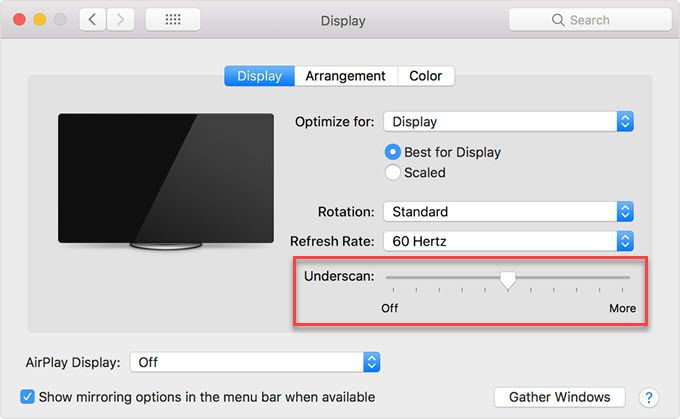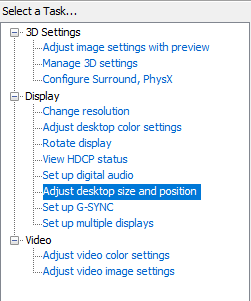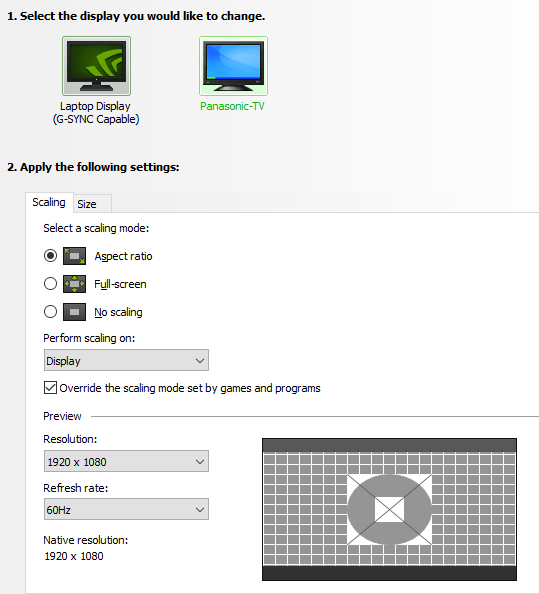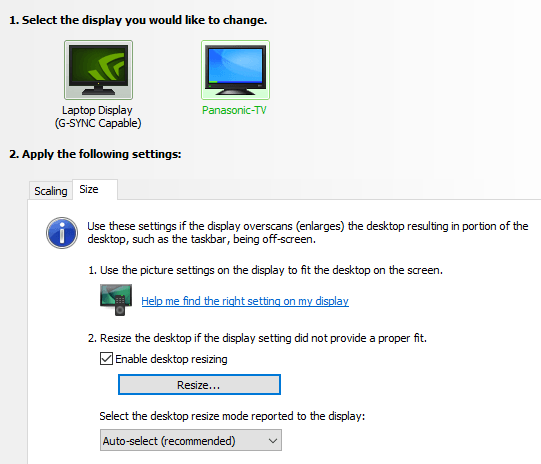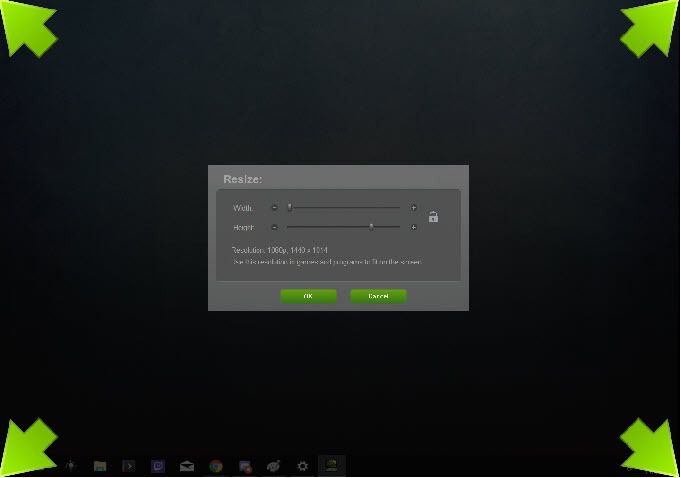2台目のモニターを使用すると、PCの使用がはるかに便利になることは間違いありません。仕事でも遊びでも、ソーシャルメディアを維持したり、セカンドスクリーンにRedditを表示したり、仕事中にNetflixを視聴したりすることができます。
横になってモニター? HDMI入力を備えた予備のHDTVがある場合は、コンピューターに直接接続して、モニターのように使用できます。
これを行った場合は、ただし、このプロセスに伴うイライラする問題は、あなただけではないことを保証します。テレビを正しい解像度に設定しても、テレビ画面で画像が途切れてしまうことがあります。
悪名高い「オーバースキャン」
この問題は、「オーバースキャン」として知られる多くのテレビに組み込まれている機能です。画面のその部分が切断され、タスクバーや画面の端にアクセスできないことに気付いた場合、かなり古い技術があります。
LCDやプラズマ画面が登場するかなり前のテレビについて話をするために時間をさかのぼると、コンテンツクリエーターが直面している主な問題が1つありました。すべての画面で見栄えの良いショーや映画をデザインすることがほぼ不可能になった標準化された機器。オーバースキャンは解決策であり、エッジを切り落とし、重要と見なされた画面の部分のみを実際に表示します。
オーバースキャンは、もはや必要ではない過去の遺物ですが、いまだに多くのHDTVの一部です。これにより、画面をセカンダリディスプレイとして使用するように設定するときに解像度の問題が発生する可能性があるため、問題を修正し、テレビを最高のモニターにする方法について説明しましょう。
<!-In_content_1 all:[300x250] / dfp:[640x360]->
テレビの解像度を修正する:テレビの設定
テレビでオーバースキャンを無効にする方法について具体的なガイドを提供するのは困難です。ブランドやモデルによって大幅に異なるためです。ほとんどの場合、「画像」メニューでアスペクト比を調整したり、オーバースキャンを完全に無効にしたりできるオプションを探します。
ほとんどの場合、アスペクト比は16:9解像度の線に沿った何か。これを「スクリーンフィット」、「スキャンのみ」などのオプションに変更することをお勧めします。これらのオプションが表示されない場合は、テレビのマニュアルを参照してください(または、古き良き試行錯誤を試してみてください)。また、テレビのブランドとモデル、および「オーバースキャン設定」という言葉だけをグーグルで検索することもできます。
場合によっては、最善を尽くしても画像を取得できないことがあります。正しく表示されます。幸いなことに、問題を解決できる可能性があるWindowsおよびMacの設定で実行できる手順がいくつかあります。
TV解像度の修正:Macの設定
Macを使用している場合やApple TVなどのデバイスを使用している場合は、Appleサポート からこの記事を確認できます。オーバースキャンまたはアンダースキャンを調整するための詳細はすべてOS XおよびtvOSです。
TV解像度の修正:Windowsの設定
Windowsの設定でTV解像度を修正するのはもう少し複雑ですが、以下の手順を使用してもそれほど難しくないはずです。このチュートリアルではNvidia Control Panelに焦点を当てていますが、Intel CPUを実行している人は、どちらを追いかけるのもそれほど難しくないことに注意してください。設定内でのオーバースキャンの簡単な修正方法ではありません。
まず、デスクトップを右クリックして、Nvidiaコントロールパネル
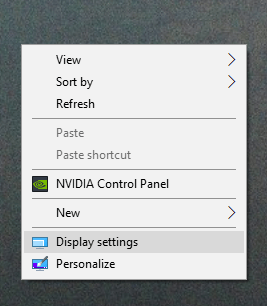
ウィンドウがポップアップし、左のメニューが次のように表示されます。 [デスクトップのサイズと位置の調整]を選択します。
メニューの右側に、たくさんのアイコンが表示されます。設定の。 2番目のモニター(テレビ)をクリックし、設定が設定した内容と同じように見えることを確認します。テレビのメーカーによって解像度とリフレッシュレートが異なる場合があることに注意してください。
サイズをクリックします]タブで、画像内の設定と同様の設定を行い、[サイズ変更…]をクリックします。
この時点で、次のような画面が表示されます。コーナーインジケータが正しく配置されるまで、スライダーをドラッグします。これにより、モニターの解像度が調整されます(ネイティブの解像度から離れる可能性があります)が、テレビでオーバースキャンを無効にできない場合の優れたフォールバックです。
このプロセスにより、HDTVをセカンダリモニターとして起動および実行するために必要なすべてのツールが提供されたことを願っています。ワークフローの合理化を楽しんだり、テレビの使用時に解像度を修正することができたので、作業中やゲーム中にYouTubeを使用することもできます。